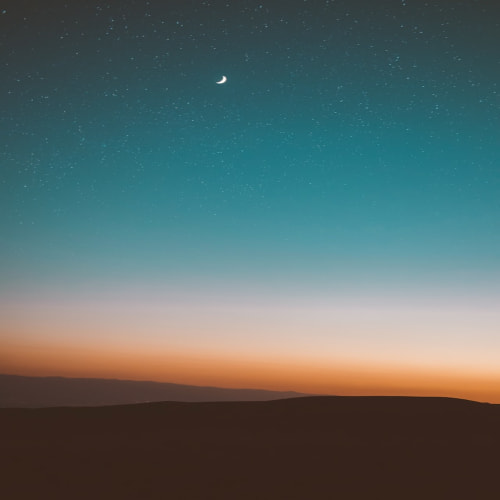반응형
아무 이유 없이 iPhone 키보드가 작동을 멈췄나요? iPhone 키보드 자동완성에 이상한 단어가 나타나나요? 때로는 지연되는 키보드를 수정하고 올바르지 않거나 당황스러운 자동완성을 제거하기 위해 iPhone 키보드를 재설정해야 합니다. 여기에서는 iPhone 키보드를 재설정하는 방법, iPhone 키보드를 재설정한 후 제거되는 항목 및 iPhone 키보드 재설정이 되지 않는 경우 이를 해결할 방법을 자세하게 알려드립니다.
1 부. iPhone에서 키보드 사전을 재설정하는 방법
iPhone 키보드 사전을 재설정하는 것은 매우 간단합니다. 아래에 단계를 알려드리니 한번 확인해 보십시오. iPhone에서 키보드 사전을 재설정하는 방법은 다음과 같습니다.
- "설정"에서 "일반" 옵션을 탭 합니다.
- 그런 다음 "재설정" 옵션을 탭 합니다.
- "재설정" 메뉴에서 "키보드 사전 재설정"을 탭 합니다.
- 암호를 입력하라는 메시지가 표시되면 "사전 재설정"을 다시 탭 합니다.
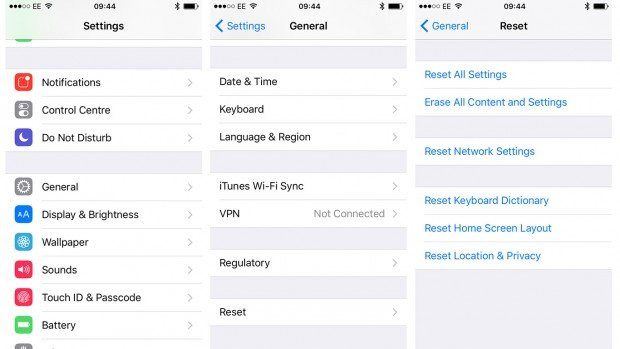
재설정이 완료되면 iPhone 키보드가 재설정됩니다.
2 부. iPhone 키보드를 재설정하면 어떻게 되나요?
이제 우리는 iPhone에서 키보드 단어를 재설정하는 방법을 알게 되었습니다. 그러나 iPhone 키보드를 재설정한 후에는 어떻게 될까요?
- 여러분이 키보드에 입력했던 모든 사용자 정의 단어가 삭제됩니다.
- iPhone 자동완성의 일부 단어가 제거됩니다.
- iPhone 키보드에서 여러분이 자주 사용하거나 최근 사용한 이모티콘이 지워집니다.
- 키보드 사전이 초기화됩니다.
3 부. iPhone 키보드를 재설정하는 것이 무엇을 할 수 있나요?
iPhone 키보드를 재설정하면 성능이 많이 향상될 수 있습니다. 이 절차는 자주 사용하는 이모티콘을 재설정하는 데 도움이 될 수 있습니다. 또한 저장된 텍스트를 재설정하고 iPhone 키보드가 작동하지 않는 많은 문제를 수정합니다.
- 아이폰 키보드 지연
- iPhone 키보드가 나타나지 않음
- iPhone 키보드 단축키가 작동하지 않음
- 엉망인 iPhone 키보드 문자
- iPhone 키보드 문자를 탭할 수 없음
- iPhone 키보드 번호가 작동하지 않음
iPhone 키보드는 훨씬 더 많은 일을 할 수 있습니다. 키보드에 다른 문제가 있는 경우 이로 인해 해당 문제도 해결될 것입니다.
반응형
'업무 노하우 > IT 노하우' 카테고리의 다른 글
| iPhone과 iPad를 동기화하는 4가지 간단한 방법 (0) | 2025.04.02 |
|---|---|
| 기기에서 캐시 앱에 로그인할 수 없을 때를 위한 상위 5가지 방법 (0) | 2025.04.02 |
| iPhone에서 음성 사서함을 비활성화하는 방법에 대한 전체 가이드 (0) | 2025.04.02 |
| iPhone이 데이터를 너무 많이 사용합니다. 어떻게 해야 하나요? (0) | 2025.04.02 |
| 마스크 쓰고 아이폰 [iOS 15.4]의 페이스 아이디 잠금해제 설정법 (0) | 2025.04.02 |